Как выйти из приложения stellarium
Бывает ли у вас такое, когда идёте после работы или учебы и задумчиво подмечаете на чистом вечернем небе яркую звезду? А может, планету? Что сейчас видно на небе в это время года?
Вот и у меня такое бывает.
1. Stellarium
В таких случаях, придя домой, я включаю Stellarium , где можно посмотреть, что же на самом деле такое яркое на небе сейчас, например, в Москве. Или в Барселоне. Или на Аляске.
Программа Stellarium невероятно мощная по функционалу, являясь при этом полностью бесплатной . Это такой домашний виртуальный планетарий в режиме реального времени.
Например, я вчера, 4 марта 2021 года в 22:42 мог наблюдать из окон, которые выходят на юго-запад, Бетельгейзе , Альдебаран , Марс и другие объекты. А благодаря тому, что живу я сейчас за городом, небо было не засвечено, к тому же чистое. Я мог воочию наблюдать за ними.
Одной статьи не хватит, чтобы перечислить весь фантастический объём того, что есть в этой программе, но вот про самое основное постараюсь рассказать.
- Можно задать любые координаты, время года и суток. И наблюдать за тем, что же можно увидеть на ночном небе при заданных параметрах. Это очень круто: южное полушание, северное, экватор, посреди Тихого океана - любая точка планеты.
А понаблюдать здесь точно есть за чем. И речь не только про планеты солнечной системы и их спутники. В Stellarium представлен стандартный каталог из 600 000 звёзд , и невероятные
210 миллионов звёзд с дополнительными каталогами. - Но как же все эти звезды и планеты увидеть поближе? В Stellarium есть специальный плагин, который позволяет включить «режим телескопа» . Особенность этого плагина в том, что вы можете выбрать конкретную модель телескопа с нужными линзами.
Так, например, можно понаблюдать за Марсом . Или Сатурном . Впечатляет.
3. Моделирование различных сценариев. Можно, например, посмотреть демонстрацию аналеммы - пути Солнца по небу в течение года на Земле.
Stellarium. Сценарий пути Солнца по небу в течение года на Земле. Stellarium. Сценарий пути Солнца по небу в течение года на Земле.Или посмотреть за лучшими объектами для наблюдения в бинокль. Здесь очень много разных сценариев.
Stellarium доступен на большинстве популярных ОС: MacOS , Windows , Linux .
В общем, в Stellarium можно пропасть на долгие часы.
2. Star walk 2
Но если вы находитесь далеко от своего ПК или ноута? Например, в пешем походе по Ялте или Камчатке? В спальном мешке перед сном взгляд устремляется на прекрасное чистое ночное небо. Что там? Полярная звезда или Регул ? Или Процион ?
На помощь придет бесплатное мобильное приложение Star walk 2 , которым пользуюсь и я в такие моменты.
Ключевая особенность этого бесплатного приложения состоит в том, что вы можете направлять телефон в сторону заинтересовавшей вас звезды, а приложение уже подскажет, что вы наблюдаете в небе. А если разрешить доступ к камере, можно вообще смотреть через дополненную реальность.
Кроме того, это одно из редких приложений, у которых я не отключаю уведомления после одного прекрасного случая, который произошел благодаря Star walk.
Будучи в отпуске, мне пришло уведомление о том, что скоро будет наблюдаться лунное затмение. Какого же было мое счастье, когда в арендованной на букинге квартире оказался телескоп!
Это был потрясающий опыт, который мне посчастливилось пережить.
Ко всему прочему, в этом приложении много полезного функционала: например, в разделе "События сегодня" можно посмотреть, за какими объектами можно сегодня понаблюдать.
В платной версии можно не только отключить рекламу, но получить гораздо больше разнообразной информацию, например, про объекты глубокого космоса.
S tellarium – это программа-планетарий для исследования неба в режиме реального времени и с возможностью управления временем. Бесплатная, достаточно простая в использовании, гибко настраиваемая Stellarium, вряд ли, конечно, удивит профессионалов в области астрономии, но будет весьма кстати на первых этапах изучения Вселенной астрономами-новичками. А обыватели с её помощью смогут расширить свой кругозор, ознакомившись с азами устройства небосвода.
Или хотя бы просто узнать, что за звёзды светят по ночам в окно. Ниже познакомимся с ключевыми особенностями Stellarium в обзоре программы.
Бесплатно скачать программу для ОС Windows, Linux, Mac OS можно на официальном сайте:
1. Основной функционал программы
Поскольку Stellarium является симулятором небосвода в реальном времени, запустив программу днём, получим ту же картину, что и в реальности – небо, освещённое материнской звездой Солнцем. Но, в отличие от реальности, небо в окне программы не будет завешено облаками. Stellarium должна автоматически определить местоположение в рамках страны. Всё, что останется сделать вручную, чтобы выставить нужный ракурс – это повернуть картинку мышкой, соответственно, в нужную сторону света. Кнопка ориентира на юг, север, запад или восток на всплывающей нижней панели инструментов, управляемая также клавишей Q , активна в программе по умолчанию.
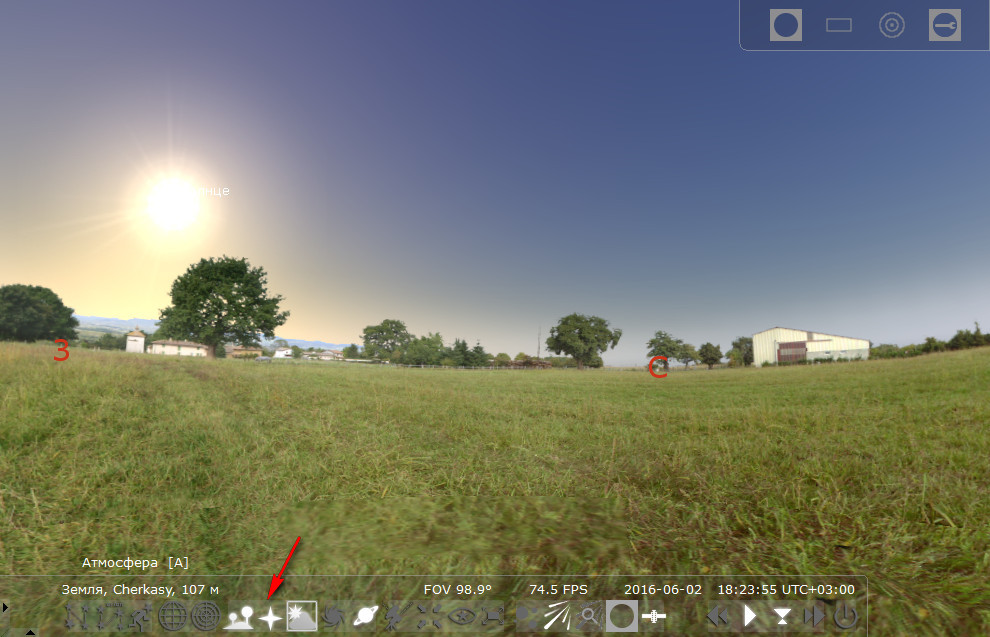
Увидеть с земли небо, усеянное звёздами, днём при свете Солнца в настоящей жизни, невозможно. Но это возможно в программе Stellarium. Специальная кнопка на панели инструментов внизу и её функциональная клавиша A могут делать трюк, в реальности угрожающий большей части видов жизни на нашей планете – это отключение атмосферы . С отключённой атмосферой в любое время суток небосвод можем наблюдать таким же, как в безоблачную ночь вдали от фонарей цивилизации.
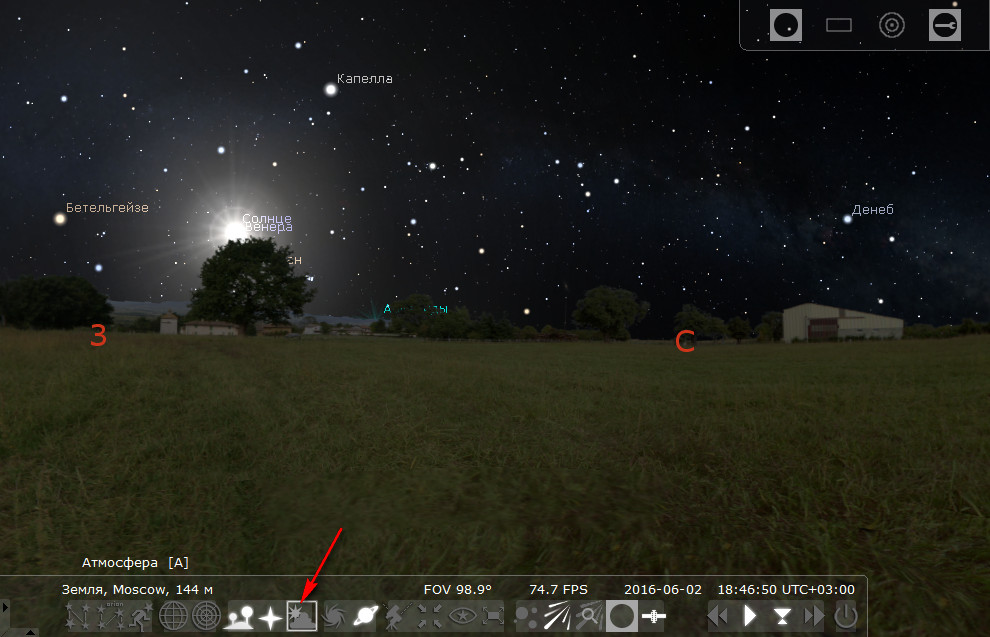
С помощью колёсика мыши можно приближать и удалять объекты на небе. По клику правой клавиши мыши относительно выбранной звезды, планеты или прочего космического объекта появится астрономическая справка. Кликом левой клавиши мыши справка с экрана убирается. Чтобы выбранный объект постоянно оставался в центре окна программы при его увеличении, можно использовать кнопку центрирования на панели инструментов внизу или клавишу пробела.
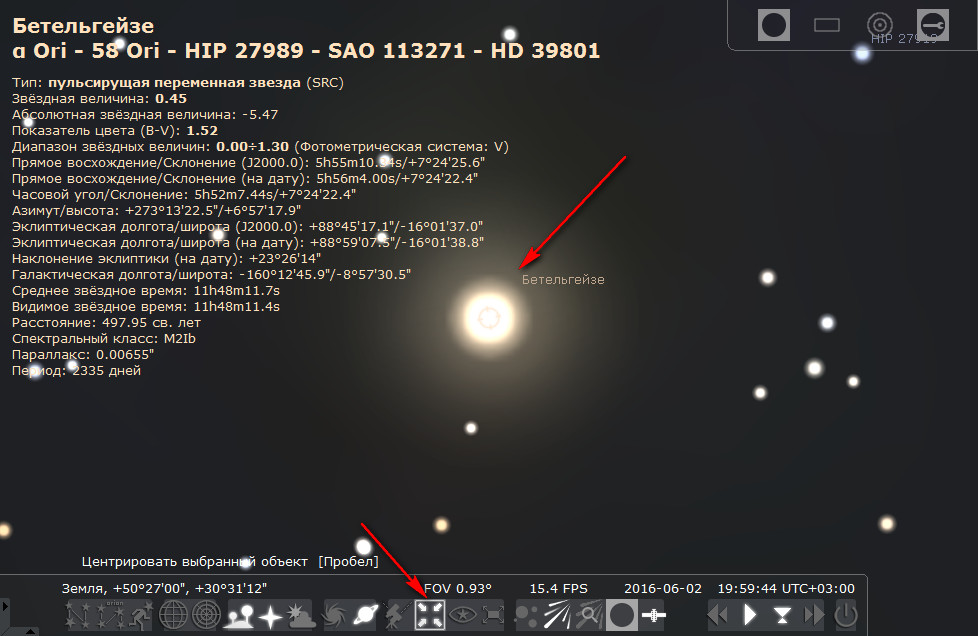
Для удобства при исследовании небосвода кнопками на панели инструментов внизу (или их горячими клавишами) можно включать и отключать фильтры:
- линий, названий и изображений созвездий, видимости поверхности земли,
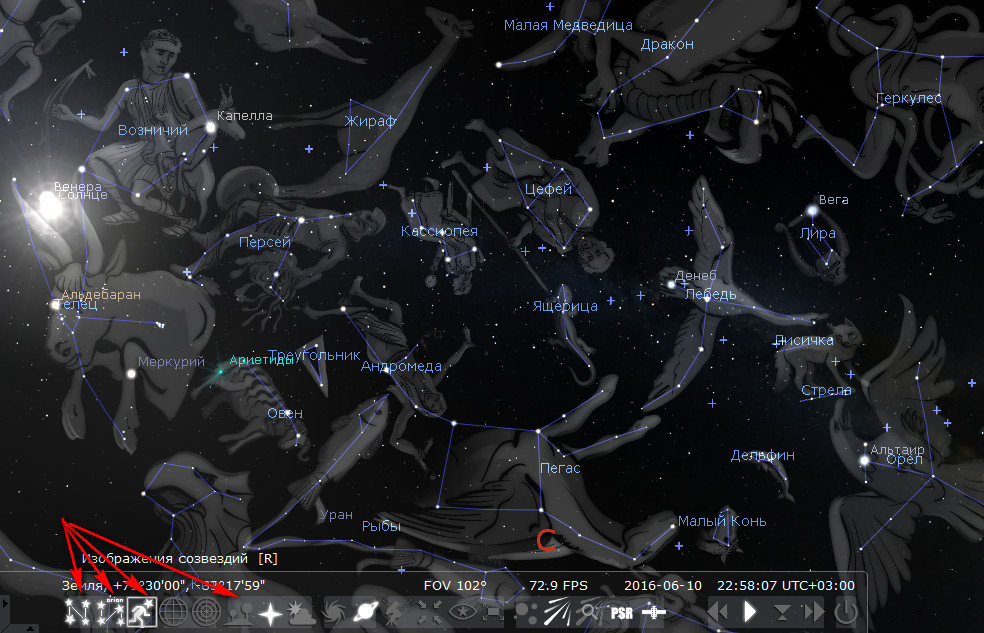
- экваториальной и азимутальной сетки,
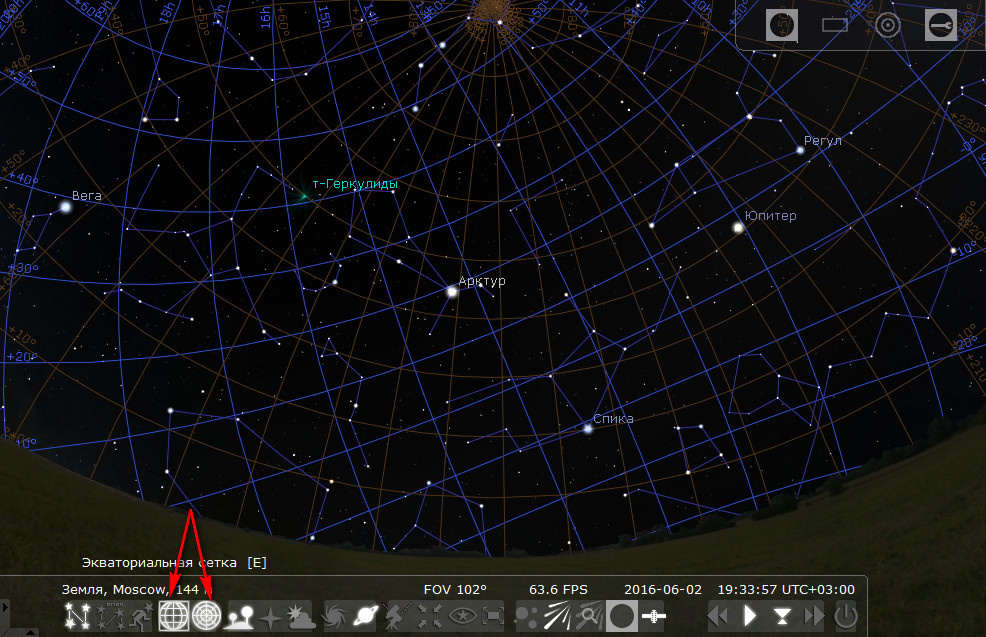
- названия планет Солнечной системы, отображения на небосводе экзопланет,
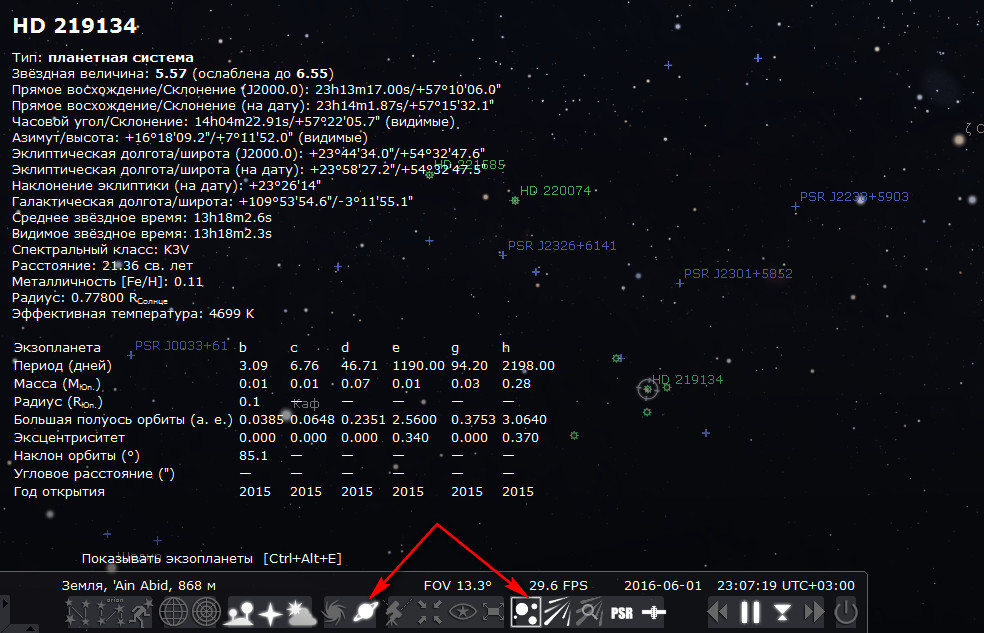
- отображения объектов глубокого космоса,
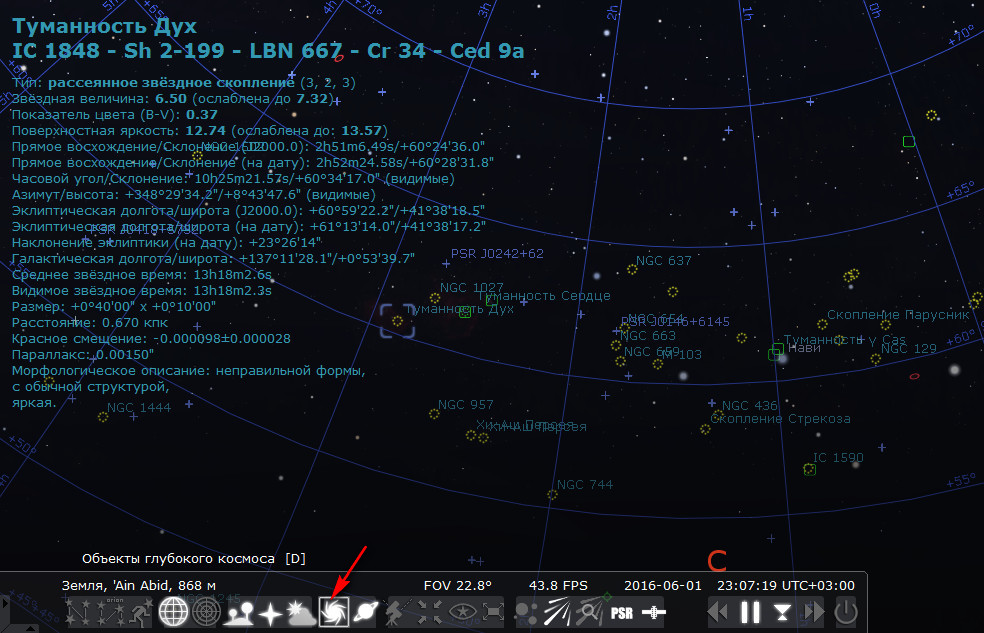
- а также прочих функций, в том числе и добавляемых путём включения плагинов программы.
Программа по умолчанию настроена оптимальным образом, чтобы неподкованный в области астрономии обыватель с помощью Stellarium мог удовлетворить своё любопытство, не вникая в ненужные для него технические подробности. Разве что совсем уж новичкам придётся прежде ознакомится с классификацией космических тел и понять, что значат отдельные их показатели. Знатоки же в области астрономии могут гибко настроить Stellarium под свои потребности, например, выбрав определённые каталоги звёзд, подобрав нужную картографическую проекцию, сменив предустановленную западную систему астрономических знаний на систему знаний ацтеков, египтян, китайцев и т.д. В то же время и обыватель найдёт в настройках Stellarium, реализованных во всплывающей боковой панели слева, вполне понятные и интересные вещи. Рассмотрим подробнее некоторые из таких настроек.
2. Местоположение
Первая кнопка боковой панели – настройка местоположения. Если по умолчанию неактивна галочка получения местоположения из сети, здесь можно её выставить, чтобы каждый раз при запуске программы вручную не выставлять страну и населённый пункт для отображения небосвода в реальном времени. Главная фишка этой настройки – обилие точек обзора, откуда можно наблюдать небосвод. В качестве точки обзора Stellarium позволяет вручную выбрать любой материк, любую страну, различные населённые пункты внутри стран. Небо в окне программы будет таким, каким его видно в выбранной местности в реальности.
Более того, в окне программы на небо можно смотреть, будучи виртуально на других планетах, их спутниках и даже на Солнце. Как величественен Юпитер в небе с поверхности своих спутников, пусть и посредством ущербной графики, но всё же можно увидеть, выбрав в графе «Планета» такие спутники газового гиганта, как Европа , Ио , Ганимед или Каллисто .
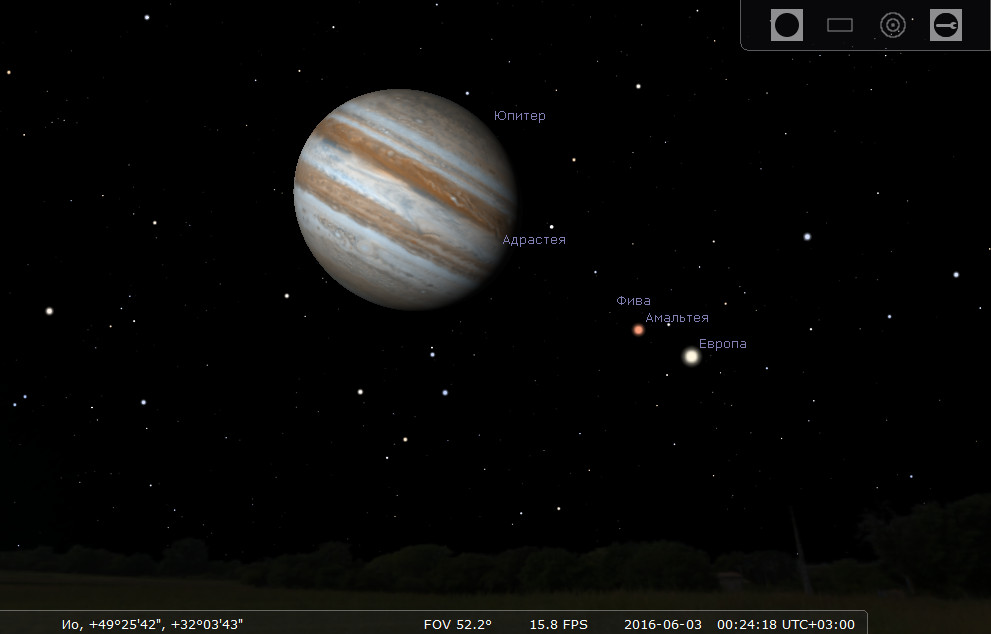
А красавец Сатурн наиболее эффектен, если смотреть на него с поверхности спутника Мимас.
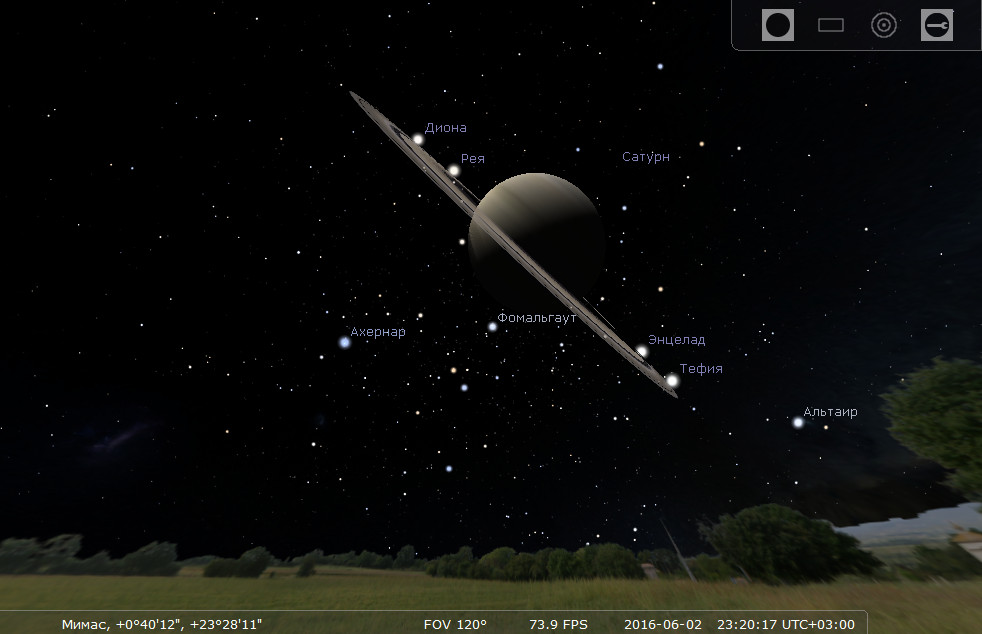
3. Дата и время
Переместиться из настоящего в прошлое или будущее космоса можно с помощью второй настройки боковой панели – таблицы установки даты и времени.
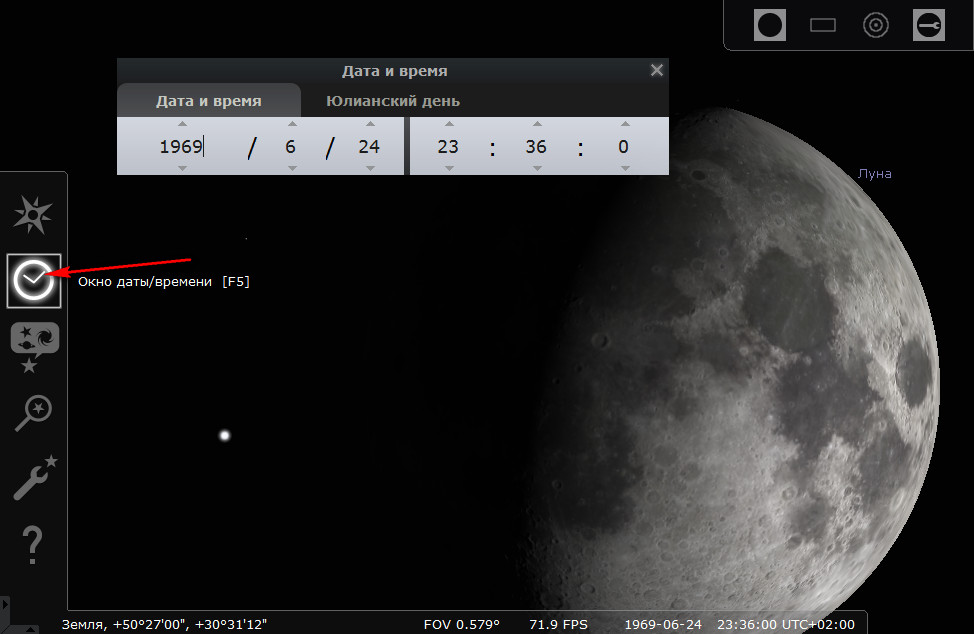
Выставив в ней знаменательную дату высадки человека на Луну - 24 июля 1969 года , увы, не увидим в окне Stellarium подлетающего к спутнику Земли «Аполлона-11». Как и, конечно же, даже при максимальном приближении не сможем лицезреть Нила Армстронга, воодушевлённо всовывающего в грунт Луны американский флаг. Фейерверк от столкновения с Юпитером кометы Шумейкеров — Леви 9 в 1994 году тоже можем наблюдать только в видеохрониках на YouTube , но никак не в окне Stellarium. До такого уровня ПО всем имеющимся сегодня симуляторам космоса ещё очень далеко. Прошлое и будущее в программе Stellarium существует только для расстановки космических тел на небосводе.
4. Ландшафт
Третья кнопка боковой панели запускает окно с настройками неба, объектов глубокого космоса, системы знаний о звёздах и ландшафта. Вкладка «Ландшафт» позволяет выбрать картинку поверхности до горизонта. В числе возможных для настройки картинок – океан, местности на Земле, Марсе, Луне, верхние слои атмосферы газовых гигантов.
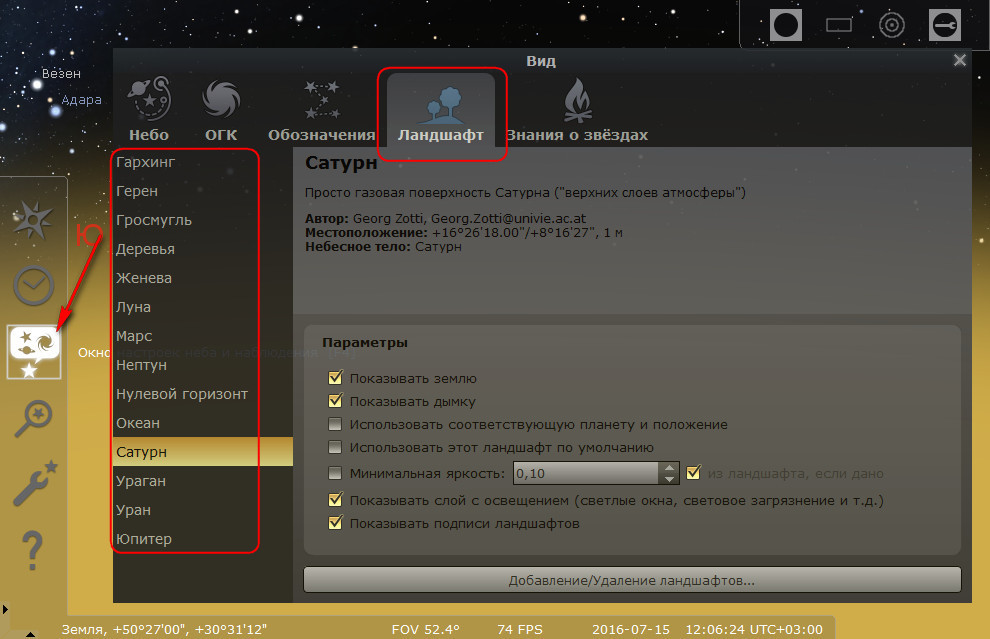
Имитация поверхности планет – не более чем эффект, и чтобы сконцентрироваться лишь на небосводе, в качестве ландшафта можно выбрать нулевой горизонт, который просто окрасит поверхность в зелёный цвет. Ландшафт применяется для всех точек, откуда можно наблюдать небосвод, задав их в настройках местоположения. Утопать в верхних слоях газа Юпитера и Сатурна будем, рассматривая небосвод с Земли, Марса, Луны, а ландшафты последних придётся лицезреть, находясь на Уране, Нептуне и даже на Солнце.
Прорисовка атмосферы также одна для всех планет. Например, на Венере, на поверхности которой в реальности ничего не рассмотреть на небосводе ни днём, ни ночью из-за густых облаков из серной кислоты, в окне Stellarium на звёзды будем смотреть, как из райского безоблачного местечка на Земле.
5. Поиск космических объектов
Четвёртая кнопка боковой панели – поиск космических объектов по ключевому слову, по их координатам или в рамках списков. Списки космических объектов – неплохой инструмент для изучения Вселенной, если изначально не знать, что искать. Во вкладке «Списки» окна поиска Stellarium можем узнать местоположение на небосводе и получить справку об отдельных космических объектах как то: галактики, созвездия, квазары, блазары, скопления звёзд, остатки сверхновых и т.п. А на отдельные из них можно будет даже посмотреть.
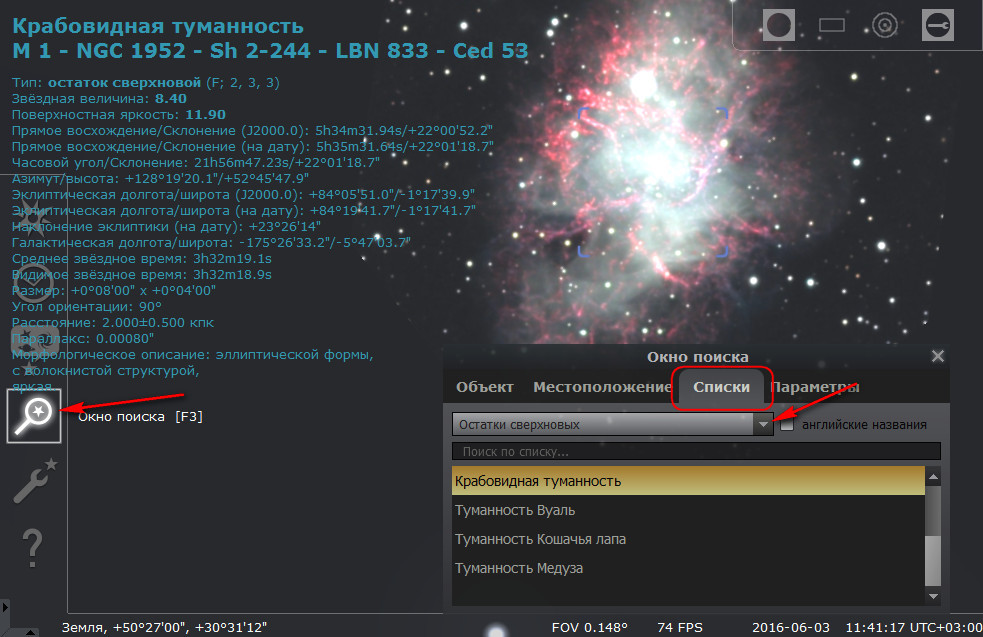
6. Сценарии
Ещё один инструмент для тех, кто не знает с чего начать освоение Вселенной – инструмент «Сценарии».
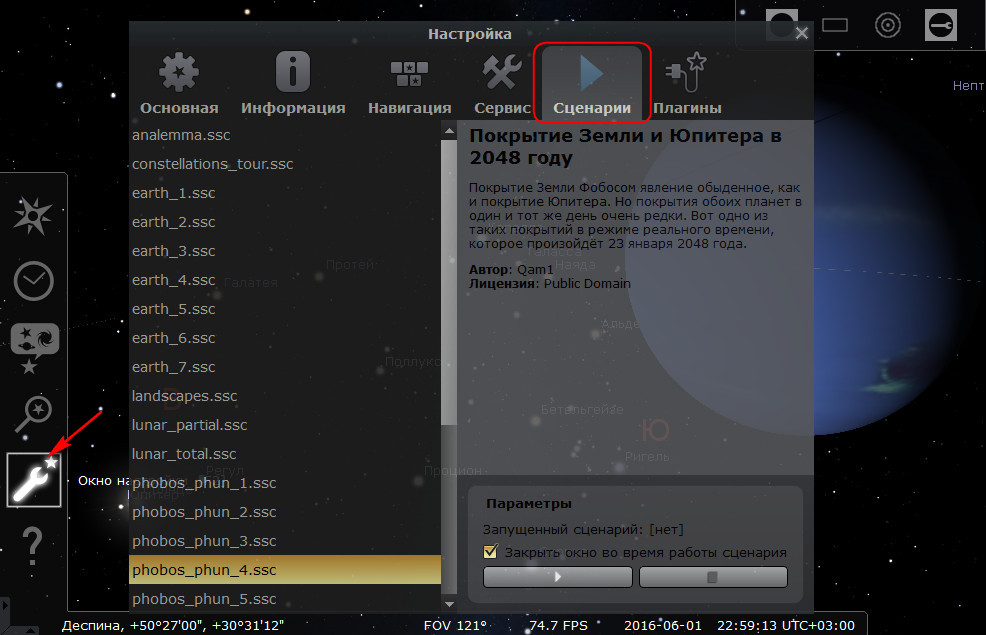
Пятая кнопка боковой панели открывает окно с настройками программы. В предпоследней вкладке «Сценарии» будут доступны скрипты, демонстрирующие пользователю отдельные возможности Stellarium. Можем запустить скрипты для просмотра лунных и солнечных затмений, вспышки сверхновой, прохождения Венеры по диску Солнца и прочих астрономических событий. Есть скрипты в формате туров по различным уголкам космоса.
7. Плагины
Stellarium устанавливается с активными по умолчанию отдельными плагинами, расширяющими возможности программы, как, например, фильтр экзопланет или окуляр телескопа . В последней вкладке настроек «Плагины» неиспользуемые плагины можно убрать, чтобы они не нагружали работу программы и не отвлекали внимание. А нужные плагины из числа неактивных можно, наоборот, включить.
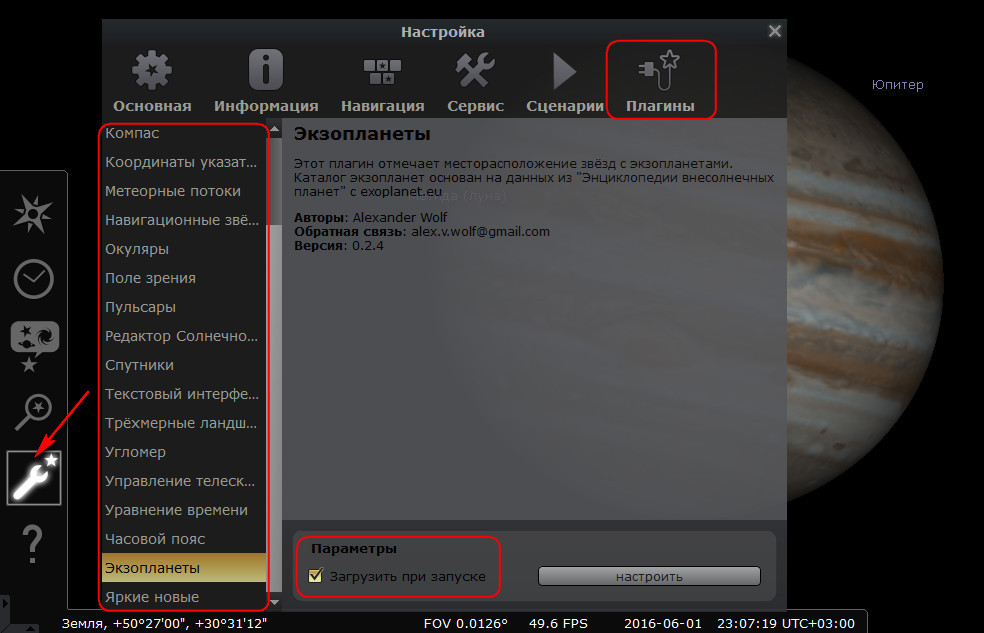
После установки галочки активации того или иного плагина программу Stellarium необходимо перезапустить. У плагинов, как, например, у окуляра, могут быть свои отдельные настройки.
8. Сохранение и сброс настроек программы
С настройками Stellarium не стоит бояться экспериментировать, в любой момент всё настроенное можно вернуть в исходное состояние. Во вкладке настроек «Основная» присутствует кнопка «Первоначальные настройки». Рядом с ней расположена другая кнопка – «Сохранить настройки». О ней не нужно забывать перед выходом из программы, иначе после перезапуска внесённые настройки не сохранятся.
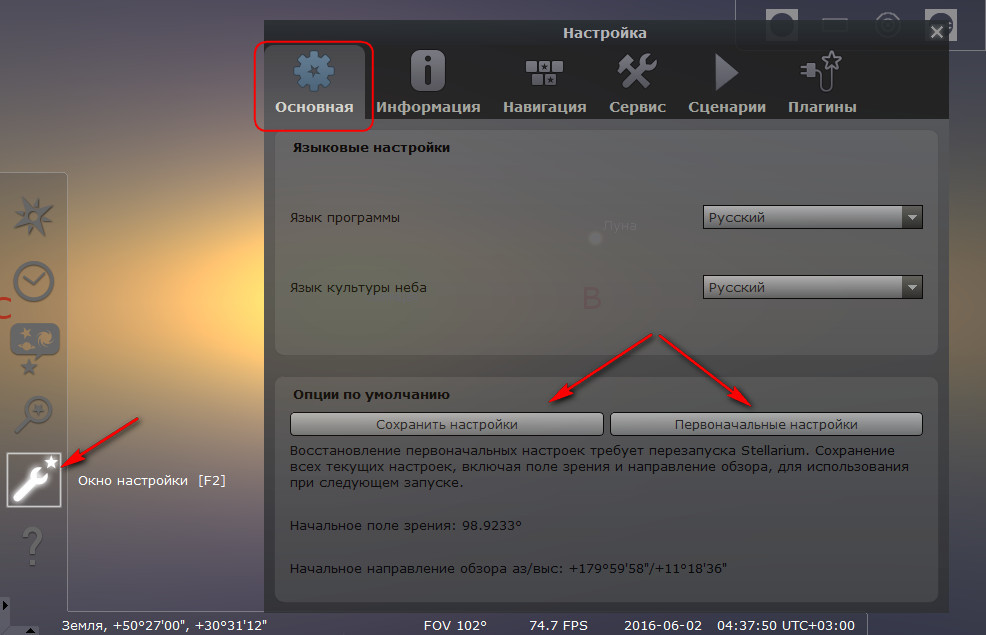
9. Ускорение хода времени
Плеерные кнопки на панели инструментов внизу – ещё одна возможность попасть в виртуальное прошлое или будущее, но не в один миг, как в случае с установкой конкретной даты, а постепенно и с определённой скоростью воспроизведения событий на небосводе. Закаты и рассветы на Земле и прочих планетах Солнечной системы можем наблюдать, как в кино, ускоренном вперёд или назад по временной линии. Плеерные кнопки в этих же целях могут быть использованы при просмотре сценариев.
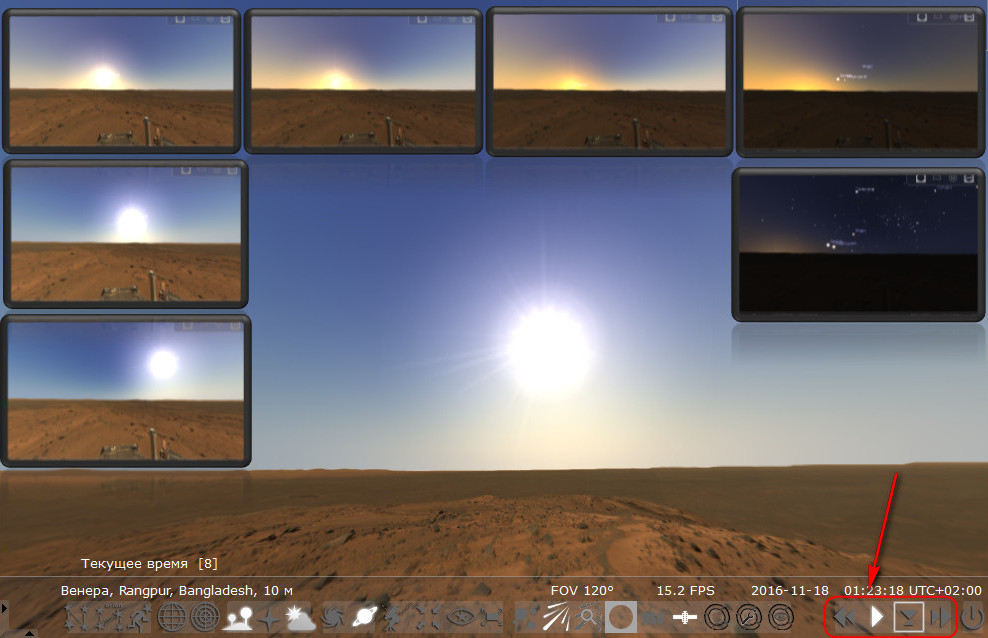
Подводя итоги…
Stellarium сложно назвать 3D-симулятором Вселенной. От понятия 3D-продукта по современным меркам программа очень далека. Stellarium – возможно, хороший навигатор по небосводу, возможно, программу можно рассматривать как базу определённых данных по объектам космоса, но как симулятор эта программа явно не состоялась. Независящая от разработчиков Stellarium причина этому - очень сложно реализовать в одном программном продукте всё то, что растянулось во Вселенной на миллиарды световых лет. Но есть и такие моменты, которые создатели программы могли бы и доработать.
Что там говорить о качестве прорисовки планет, если в программе изображения имеются не для всех объектов глубокого космоса. О квазарах, блазарах, отдельных галактиках и остатках сверхновых, а также прочих космических объектах получим лишь краткую астрономическую справку, но не увидим, как они выглядят. Но ладно объекты глубокого космоса, искусственные спутники Земли хотя бы можно было нарисовать. Чтобы МКС выглядела как МКС, а не как звезда.
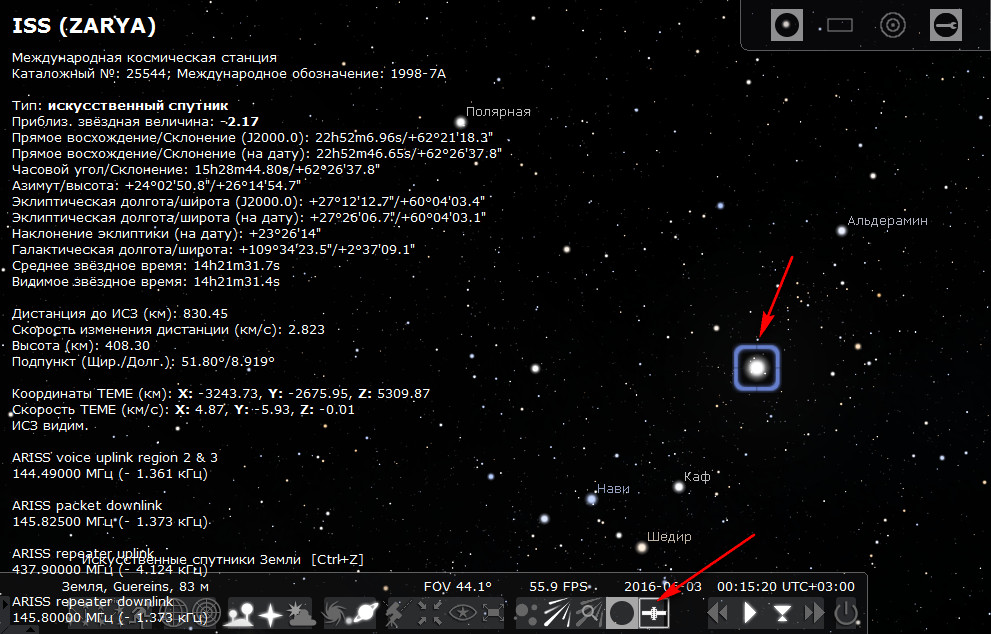
Ущербность графики Stellarium имеет обратную, положительную сторону – программу можно устанавливать на маломощные компьютеры.

В нижней левой части экрана расположено статусное меню. Данное меню отображает координаты наблюдателя, поле зрения (FOV),производительность графической подсистемы в кадрах в секунду (FPS), а также текущие дату и время компьютерной симуляции.
Остальная часть поля зрения отведена для воспроизведения реалистической картины с панорамным земным ландшафтом и небом. Если веденное время и координаты наблюдателя соответствуют ночному времени, вы увидите на небе звезды, планеты и Луну - все в правильном положении.
Для того, чтобы "осмотреться вокруг", можно использовать мышь или клавиатуру. Приближение и отдаление (зум) управляется колесом мыши либо клавишами page up/page down .
Если вы наведете курсор на статусное меню, оно развернется в панель управления программой.
Путешествия во времени
Как только Stellarium запускается, его внутреннее время устанавливается равным системному. Однако, внутренние часы Stellarium'a и скорость их хода не являются жёстко заданными. Есть возможность не только задать скорость течения времени, но и даже повернуть время вспять! Поэтому первое, что мы должны сделать — это переместиться в будущее! Теперь давайте посмотрим,как мы можем управлять временем. Кнопки для этого расположены у правого края нижней панели управления. Если навести курсор на кнопку, то появится её описание.
| Кнопка | Горячая клавиша | Описание |
 | j | Замедление хода времени (и поворот вспять) |
 | k | Возврат скорости хода времени к нормальному |
 | l | Увеличение скорости хода |
 | 8 | Возврат к системному времени и дате |

Итак, вперёд, в будущее! Один раз нажмите на кнопку ускорения времени . Вроде бы ничего не произошло. Но это не так! Посмотрите в строку состояния: время начало двигаться гораздо быстрее. Нажмите на ту же кнопку еще раз. Время вновь ускорилось. Если в планетарии ночь, то уже можно увидеть, что двигаются звёзды, а если день — что Солнце, правда, это не так заметно. Нажмите на кнопку еще раз. Теперь время в буквальном смысле летит!
Подождите некоторое время и Вы увидите, как погаснут звёзды и взойдёт Солнце. Чем-то похоже на цейтраферную съемку. Stellarium позволяет не только ускорять время, но и поворачивать его вспять.
Нажмите на кнопку возврата к нормальному ходу времени . Звёзды и/или Солнце сражу же перестали двигаться. Теперь нажмите на кнопку замедления времени один раз. и посмотрите на строку состояния. Время остановилось! Нажмите на кнопку замедления 4-5 раз. Время бежит назад с примерной скоростью 1 день в 10 секунд.
На этом закончим наши путешествия во времени. Дождитесь, пока сядет Солнце и нажмите кнопку возврата к нормальному ходу времени.
Перемещение по небу
| Горячая клавиша | Описание |
| Клавиши со стрелками | Поворот поля зрения вверх, вниз, вправо, влево |
| Page up / Page down | Приближение / отдаление |
| Обратный слэш (\) | Возврат к начальному полю зрения |
| Левая кнопка мыши | Выбор объекта |
| Правая кнопка мыши | Отмена выбора объекта |
| Колесо мыши | Приближение / отдалени |
| Пробел | Размещение объекта по центру поля зрения |
| Прямой слэш (/) | Автоприближение к выбранному объект |
Помимо свободного перемещения во времени, Stellarium позволяет свободно перемещаться по небу. Список клавиш для этого приведён в таблице вверху.
Давайте попробуем. Используйте клавиши со стрелками, чтобы вращать поле зрения в разные стороны. Немного уменьшите поле зрения, нажав на кнопку Page Up, а потом увеличьте, нажав на Page Up. Нажмите на кнопку с обратным слэшем и посмотрите, как размер поля зрения возвращается к тому, который был изначально.
Также возможно перемещаться по небу с помощью мыши: зажмите левую кнопку мыши и подвигайте ей.
Еще один способ передвижения по небу заключается в том, что если выбрать какой-либо объект левой кнопкой мыши, а затем нажать пробел, то обеъкт будет помещен в центр поля зрения. Аналогичного эффекта можно добиться если выбрать объект и нажать клавишу с прямым слэшем.
Клавиши прямого слэша и обратного слэша нужны для автоприближения на фиксированные значения в зависимости от выбранного объекта. Если выбранный объект — планета или луна в системе с большим количеством лун (система Юпитера, к примеру), то приближение с помощью '/' покажет только этот объект, который был выбран. Нажатие на клавишу '\' приведет к тому, что поле зрение вернётся не к начальному, а к такому, чтобы захватить всё систему(Юпитера, к примеру). Повторное нажатие на '\' вернет размер поля зрения к начальному.
Панель управления

Stellarium умеет многое, помимо простого отображения звёзд на небе. На рисунке вверху показаны некоторые дополнительные возможности планетария: включены линии созвездий, их графические отображения, границы созвездий, названия планет и их орбиты. Кнопки включения/отключения эффектов находятся на панели управления. Чтобы вызвать еще вторую часть панели управления, подведите курсор мыши к левой нижней части экрана. Все кнопки на вертикальной панели открывают и закрывают диалоговые окна, в которых можно сконфигурировать дополнительные параметры Stellarium. В таблице ниже содержатся описания кнопок на панели управления.
| Воможность | Кнопка | Горячая клавиша | Описание |
| Созведия | c | Отображение диаграмм созведий | |
| Названия созвездий | v | Отображение названий созвездий | |
| Изображения созведий | r | Отображение соведий в виде графики | |
| Экваториальная сетка | e | Отображение координатной сетки по осям (склонение / прямое восхождение) | |
| Азимутальная сетка | z | Отображение координатной сетки по осям (высота над горизонтом / азимут) | |
| Отображение земли | g | Включение/отключение отображения земли. Обычно используется для наблюдения объектов, находящихся за горизонтом | |
| Стороны света | q | Включение/отключение отображение сторон света на горизонте | |
| Атмосфера | a | Включение/отключение атмосферных эффектов. Обычно используется для отображения звезд в дневное время | |
| Объекты глубокого космоса | n | Включение/отключение маркеров объектов глубокого космоса. Позволяет найти объект при слишком большом поле зрения | |
| Названия планет | p | Включение/отключение отображения названий планет | |
| Система координат | Ctrl+M | Переключение между экваторальным и азимутальным восхождением | |
| Следовать за объектом | Space | Центрирование выбранного объекта на экране и следование за ним | |
| Ночной режим | [none] | Ночной режим позволяет пользоваться планетарием ночью не допуская ослепления | |
| Изображения туманностей | [none] | Включение отображения фотографий туманностей | |
| Полноэкранный режим | F11 | Переключение вида между полноэкранным и оконным | |
| Выход | CTRL-Q | Нажатие закрывает Stellarium | |
| Окно справки | F1 | Открывает окно справки со списком горячих клавишей и другой информации | |
| Окно настройки | F2 | Открывает окно общей настройки Stellarium | |
| Окно поиска | F3 or CTRL+f | Открывает окно поиска объекта | |
| Окно настроек неба и наблюдений | F4 | Настройка параметров отображения неба | |
| Окно даты/времени | F5 | Настройка точного времени и даты | |
| Окно местоположения | F6 | Настройка местоположения наблюдателя |
Окно поиска

C помощью поиска очень просто находить объекты на звёздном небе. Достаточно ввести название и нажать на [ENTER] или на кнопку с лупой вправой части окна.
При вводе названия объекта, автоматически срабатывает автодополнение. Переключаться между вариантами можно с помощью клавиши [TAB], а выбирать с помощью [ENTER]. В нижней части окна расположены кнопки, упрощающие ввод греческих букв. Помимо поиска объекта по имени собственному, можно искать и по номеру объекта в различных каталогах. К примеру, вот так: M31, NGC869, IC1396 и т. д.
Для примера попробуем найти Мимас (один из спутников Сатурна). После ввода первой буквы названия спутника "М", Stellarium покажет список объектов, названия которых начинаются на ту же букву (если во вкладке "Параметры" поставить галочку напротив "Испольовать автозаполнение только от начала слов"): Марс, Меркурий, Мимас. Первый объект в списке выделен жирным шрифтом. Если нажать на [ENTER] сейчас, то Stellarium покажет Марс. Для выбора желаемого объекта Мимас необходимо продолжить вводить его навание в строку поиска или два раза нажать на [TAB].

Также, если известны такие параметры объекта, как склонение и прямое восхождение, то, переключившись во вкладку «Местоположение», можно искать объект по этим данным.

Если какой-либо объект не найден в базе объектов Stellarium, то, при наличии доступа к интернету, будет произведен поиск объекта в базе данных SIMBAD, содержащей информацию об объектах, расположенных вне Солнечной системы. Вкладка "Параметры поиска" позволяет указать используемый сервер SIMBAD, а также настроить тип автодополнения при текстовом поиске.

Во вкладке "Списки" присутствует возможность выбора объекта из какого-либо списка, например "Созведия", "Объекты облака Оорта" и т. д. Просто выберите нужный список, а затем найдите желаемый объект и кликните на нем левой кнопкой мыши -- Stellarium покажет его.
Окно справки

Окно справки содержит список всех горячих клавиш, испольуемых в Stellarium. Обратите внимание, что некоторые возможности Stellarium доступны только через горячие клавиши.

Вкладка "О программе" сдержит информацию о лицензии, а также о людях, работающих над улучшением Stellarium.

Вкладка "Журнал" содержит в себе информацию о запущенном приложении и открытых файлах.

Новая версия Stellarium'а обзавелась значительными улучшениями к части из которых приложил свою руку и я. Не секрет, что этот замечательный планетарий используется не только любителями астрономии, но и на уроках астрономии в школе. Для Stellarium'а есть исчерпывающее руководство пользователя, но к сожалению, оно страдает двумя проблемами. Первая проблема заключается в том, что руководство исчерпывающее и на английском языке, что для многих жителей России является существенной преградой для его использования. Второй проблемой является то, что это руководство несколько устаревшее — последнее подробно описывает возможности версии 0.10.2 планетария и только. Русский перевод этого руководства очень сильно устарел — он описывает версию 0.8 — с тех времён успел смениться не только функционал программы, но и её интерфейс!
Под впечатлением от краткого руководства австралийского астронома Пола Лукаса из Университета Западной Австралии (University of Western Australia) я решил написать похожее краткое руководство по последней версии Stellarium'а для русскоговорящих пользователей этого планетария. К тому же этот планетарий используется на занятиях по астрономии в нашем вузе, поэтому я старался написать его таким образом, чтобы им смог воспользоваться как студент-физик, так и учитель или любитель астрономии.
В результате получился краткий иллюстрированный путеводитель по основным возможностям Stellarium'а с упражнениями, который я смею надеяться понравится многим жителям России. Распространяется мой путеводитель на условиях GNU Free Documentation License 1.3 и его можно загрузить в формате PDF .
Если у вас есть замечания или отзывы по моей работе, то я готов их выслушать. Если кто-то пожелает сделать нечто аналогичное и по другим астрономическим программам или по Stellarium'у, то я всячески приветствую такие начинания и готов их поддержать.
Читайте также:


